아나콘다를 통한 파이썬 설치
아나콘다(Anaconda)는 데이터 분석, 기계 학습, 과학 연산 등을 위한 파이썬 및 R의 배포판입니다. 아나콘다를 사용하면, 파이썬과 여러 유용한 라이브러리들을 한 번에 설치할 수 있습니다.
아나콘다 설치 방법
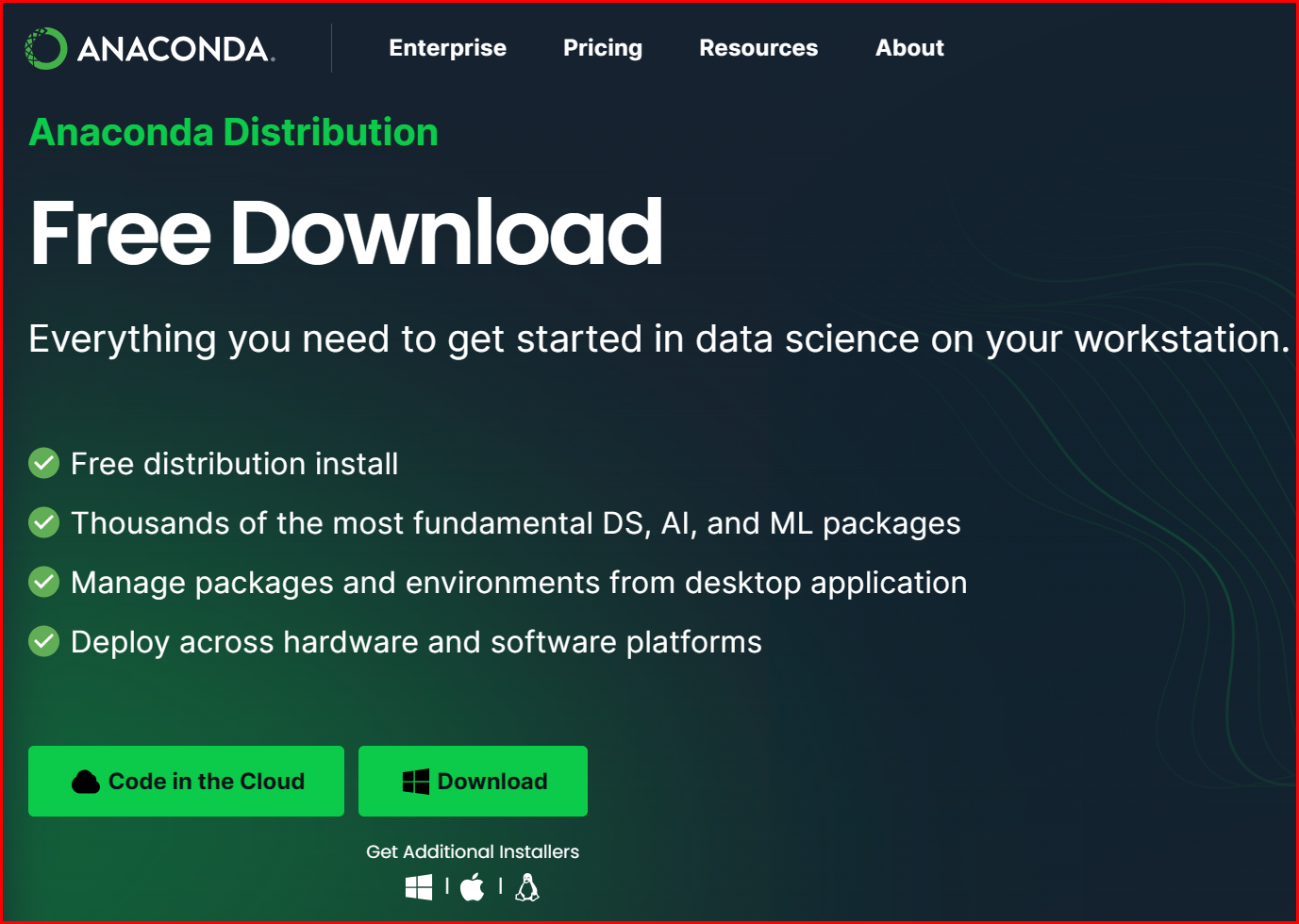
1. 다운로드
- 아나콘다의 공식 웹사이트 [ https://www.anaconda.com/download]에서 운영체제에 맞는 설치 파일을 다운로드합니다.
- Windows, macOS, Linux 등 다양한 운영체제를 위한 버전이 제공됩니다.
2. 설치
- Windows: 다운로드한 `.exe` 파일을 실행하여 설치합니다. 설치 과정 중에 "Add Anaconda to the system PATH environment variable" 옵션을 선택하면 편리하나, 권장되지 않을 수 있습니다. 대신 Anaconda Navigator를 사용하여 환경을 관리하거나 명령 프롬프트에서 아나콘다를 실행할 수 있습니다.
- macOS: `.pkg` 파일을 실행하여 설치합니다.
- Linux: 터미널에서 다운로드한 `.sh` 파일을 실행하여 설치합니다. 예: `bash Anaconda3-2021.05-Linux-x86_64.sh`
3. 확인
- 설치가 완료되면 터미널(또는 Anaconda Prompt)에서 `conda --version` 또는 `python --version` 명령을 실행하여 설치된 아나콘다와 파이썬의 버전을 확인할 수 있습니다.
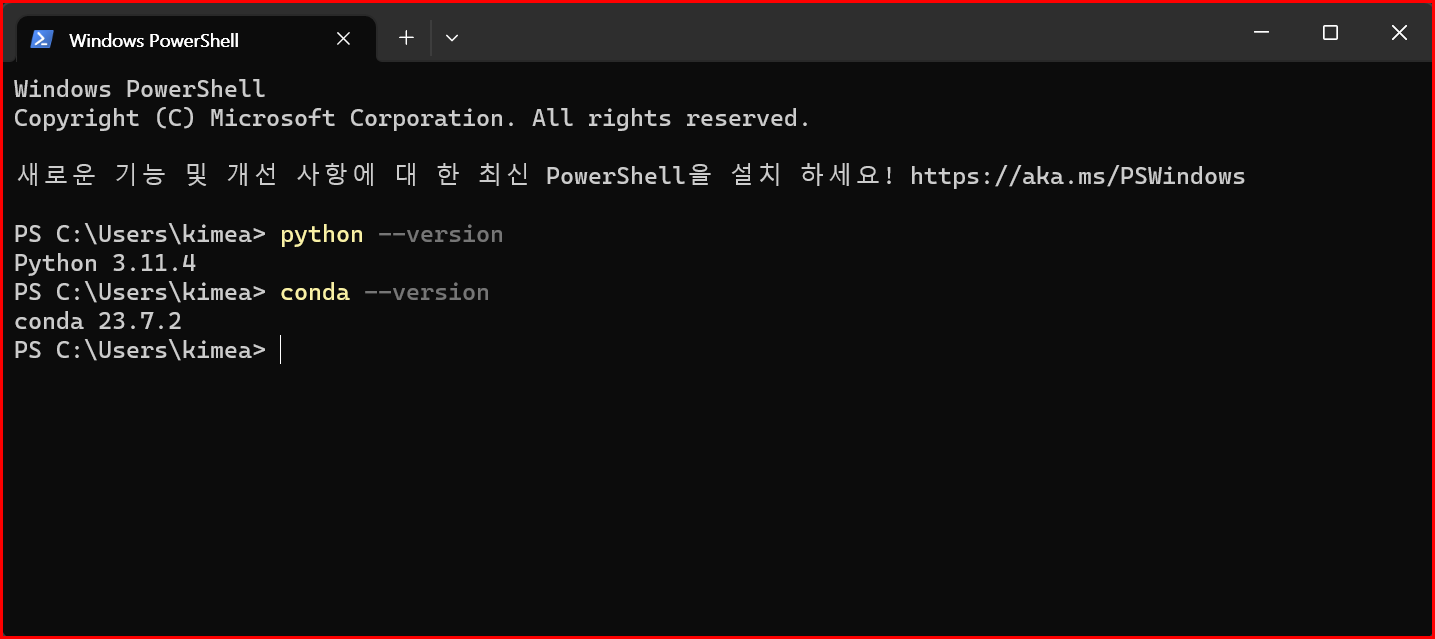
4. 환경 관리
- 아나콘다는 `conda`라는 도구를 통해 다양한 파이썬 환경을 독립적으로 관리할 수 있습니다.
- 새 환경 생성: `conda create --name [환경이름] python=[파이썬 버전]`
- 환경 리스트 보기: `conda env list`
- 특정 환경 활성화: `conda activate [환경이름]`
- 환경 비활성화: `conda deactivate`
5. 패키지 관리
- 아나콘다를 사용하면 `conda` 명령을 통해 패키지를 설치하거나 관리할 수 있습니다.
- 패키지 설치: `conda install [패키지이름]`
- 설치된 패키지 리스트 보기: `conda list`
- 패키지 업데이트: `conda update [패키지이름]`
정리
아나콘다를 통해 설치한 파이썬은 `conda`를 통해 관리되며, 기본 파이썬 패키지 관리 도구인 `pip`와는 약간의 차이가 있습니다. 따라서 아나콘다 환경에서는 가능한 `conda`를 사용하여 패키지를 관리하는 것이 좋습니다.
'온라인 멘토와 함께하는 공부 > 책으로 공부하는 파이썬' 카테고리의 다른 글
| [파이썬] VS Code 설치 및 파이썬 개발환경 구성과 아나콘다 연동 (108) | 2023.10.07 |
|---|---|
| [파이썬] 아나콘다를 이용한 파이썬 설치 과정 (114) | 2023.09.23 |
| [파이썬] Python 패키지 관리 시스템, pip (5) | 2023.09.21 |
| [파이썬] 파이썬 살펴보기 (4) | 2023.09.19 |
| [파이썬] 파이썬 개발환경 구성 (1) | 2023.09.17 |



